《龙血战神》装备功能详细介绍
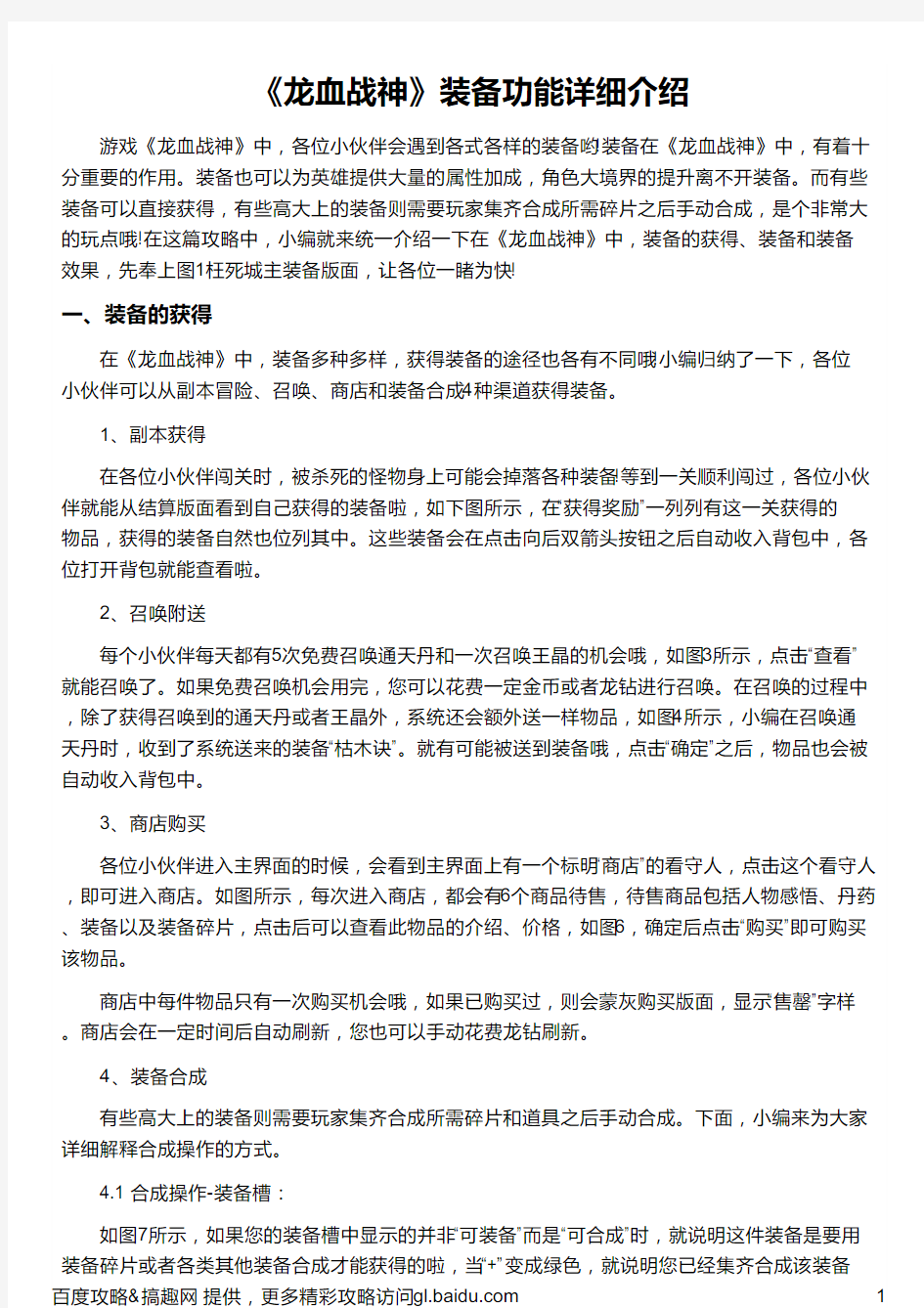
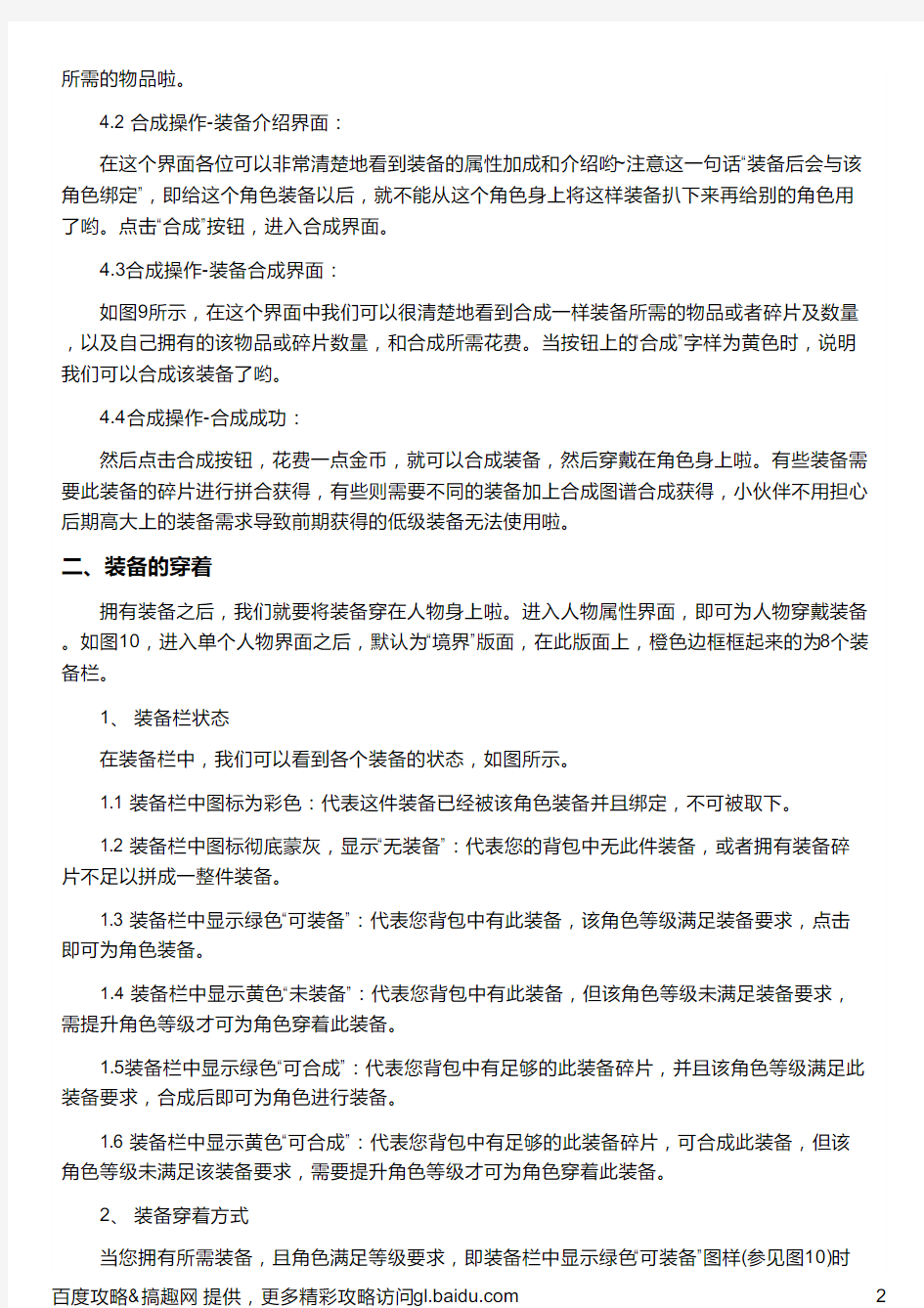
《龙血战神》装备功能详细介绍
游戏《龙血战神》中,各位小伙伴会遇到各式各样的装备哟!装备在《龙血战神》中,有着十分重要的作用。装备也可以为英雄提供大量的属性加成,角色大境界的提升离不开装备。而有些装备可以直接获得,有些高大上的装备则需要玩家集齐合成所需碎片之后手动合成,是个非常大的玩点哦!在这篇攻略中,小编就来统一介绍一下在《龙血战神》中,装备的获得、装备和装备效果,先奉上图1枉死城主装备版面,让各位一睹为快!
一、装备的获得
在《龙血战神》中,装备多种多样,获得装备的途径也各有不同哦!小编归纳了一下,各位小伙伴可以从副本冒险、召唤、商店和装备合成4种渠道获得装备。
1、副本获得
在各位小伙伴闯关时,被杀死的怪物身上可能会掉落各种装备!等到一关顺利闯过,各位小伙伴就能从结算版面看到自己获得的装备啦,如下图所示,在“获得奖励”一列列有这一关获得的
物品,获得的装备自然也位列其中。这些装备会在点击向后双箭头按钮之后自动收入背包中,各位打开背包就能查看啦。
2、召唤附送
每个小伙伴每天都有5次免费召唤通天丹和一次召唤王晶的机会哦,如图3所示,点击“查看”就能召唤了。如果免费召唤机会用完,您可以花费一定金币或者龙钻进行召唤。在召唤的过程中,除了获得召唤到的通天丹或者王晶外,系统还会额外送一样物品,如图4所示,小编在召唤通天丹时,收到了系统送来的装备“枯木诀”。就有可能被送到装备哦,点击“确定”之后,物品也会被自动收入背包中。
3、商店购买
各位小伙伴进入主界面的时候,会看到主界面上有一个标明“商店”的看守人,点击这个看守人,即可进入商店。如图所示,每次进入商店,都会有6个商品待售,待售商品包括人物感悟、丹药、装备以及装备碎片,点击后可以查看此物品的介绍、价格,如图6,确定后点击“购买”即可购买该物品。
商店中每件物品只有一次购买机会哦,如果已购买过,则会蒙灰购买版面,显示“售罄”字样。商店会在一定时间后自动刷新,您也可以手动花费龙钻刷新。
4、装备合成
有些高大上的装备则需要玩家集齐合成所需碎片和道具之后手动合成。下面,小编来为大家详细解释合成操作的方式。
4.1 合成操作-装备槽:
如图7所示,如果您的装备槽中显示的并非“可装备”而是“可合成”时,就说明这件装备是要用装备碎片或者各类其他装备合成才能获得的啦,当“+”变成绿色,就说明您已经集齐合成该装备
所需的物品啦。
4.2 合成操作-装备介绍界面:
在这个界面各位可以非常清楚地看到装备的属性加成和介绍哟~注意这一句话“装备后会与该角色绑定”,即给这个角色装备以后,就不能从这个角色身上将这样装备扒下来再给别的角色用了哟。点击“合成”按钮,进入合成界面。
4.3合成操作-装备合成界面:
如图9所示,在这个界面中我们可以很清楚地看到合成一样装备所需的物品或者碎片及数量,以及自己拥有的该物品或碎片数量,和合成所需花费。当按钮上的“合成”字样为黄色时,说明我们可以合成该装备了哟。
4.4合成操作-合成成功:
然后点击合成按钮,花费一点金币,就可以合成装备,然后穿戴在角色身上啦。有些装备需要此装备的碎片进行拼合获得,有些则需要不同的装备加上合成图谱合成获得,小伙伴不用担心后期高大上的装备需求导致前期获得的低级装备无法使用啦。
二、装备的穿着
拥有装备之后,我们就要将装备穿在人物身上啦。进入人物属性界面,即可为人物穿戴装备。如图10,进入单个人物界面之后,默认为“境界”版面,在此版面上,橙色边框框起来的为8个装备栏。
1、装备栏状态
在装备栏中,我们可以看到各个装备的状态,如图所示。
1.1 装备栏中图标为彩色:代表这件装备已经被该角色装备并且绑定,不可被取下。
1.2 装备栏中图标彻底蒙灰,显示“无装备”:代表您的背包中无此件装备,或者拥有装备碎片不足以拼成一整件装备。
1.3 装备栏中显示绿色“可装备”:代表您背包中有此装备,该角色等级满足装备要求,点击即可为角色装备。
1.4 装备栏中显示黄色“未装备”:代表您背包中有此装备,但该角色等级未满足装备要求,需提升角色等级才可为角色穿着此装备。
1.5装备栏中显示绿色“可合成”:代表您背包中有足够的此装备碎片,并且该角色等级满足此装备要求,合成后即可为角色进行装备。
1.6 装备栏中显示黄色“可合成”:代表您背包中有足够的此装备碎片,可合成此装备,但该角色等级未满足该装备要求,需要提升角色等级才可为角色穿着此装备。
2、装备穿着方式
当您拥有所需装备,且角色满足等级要求,即装备栏中显示绿色“可装备”图样(参见图10)时
,点击这一装备栏即可为该角色进行装备。装备后该装备与角色绑定,不能脱下。
三、装备效果
1、角色自身战力提升
装备上身后,会与该角色绑定,并通过增加角色属性加成来增加角色战力。在《龙血战神
》中,一件装备上身可能会为角色带来多项属性的大量加成,且与该角色绑定,即这种属性加成效果是不能去掉的。
2、角色境界提升
角色的大境界提升也离不开装备。角色的每个大境界都分为九重,每次新迈入某一大境界时,默认为该境界一重。此后每装备一件装备,他的境界就会提高一重。8件装备装满之后,角色升到该境界第九重,即可挑战“心魔劫”,得胜之后,升级到下一个大境界。
以图中枉死城主为例,在他的“境界”版面中的最右侧,红框中是枉死城主目前的境界——神丹境三重。为他装备一件新装之后,他就会升级为神丹境四重,装备栏满之后,升级为神丹境九重,即可挑战“心魔劫”,冲击下一个大境界天河境了。
软件测试中的43个功能测试点
软件测试中的43个功能测试点 功能测试就是对产品的各功能进行验证,根据功能测试用例,逐项测试,检查产品是否达到用户要求的功能,针对web系统我们有哪些常用测试方法呢?今天我们一起来了解了解~~ 1. 页面链接检查 每一个链接是否都有对应的页面,并且页面之间切换正确。可以使用一些工具,如:LinkBotPro、File-AIDCS、HTMLLink Validater、xenu等工具。LinkBotPro不支持中文,中文字符显示为乱码;HTMLLink Validater只能测试以Html或者htm结尾的网页链接;xenu无需安装,支持asp、do、jsp等结尾的网页,xenu测试链接包括内部链接和外部链接,在使用的时候应该注意,同时能够生成html格式的测试报告。 2.相关性检查 功能相关性:删除/增加一项会不会对其它项产生影响,如果产生影响,这些影响是否都正确,常见的情况是,增加某个数据记录以后,如果该数据记录某个字段内容较长,可能会在查询的时候让数据列表变形。 3.检查按钮的功能是否正确 如新建、编辑、删除、关闭、返回、保存、导入、上一页、下一页、页面跳转、重置等功能是否都正确。常见的错误会出现在重置按钮上,表现为功能失效。 4.字符串长度检查 输入超出需求所说明的字符串长度的内容,看系统是否检查字符串长度。还要检查需求规定的字符串长度是否都正确,有时候会出现,需求规定的字符串长度太短而无法输入业务数据。 5.字符类型检查 在应该输入指定类型的内容的地方输入其他类型的内容(如在应该输入整型的地方输入其他字符类型)看系统是否检查字符类型。 6.标点符号检查 输入内容包括各种标点符号,特别是空格,各种引号,回车键。看系统处理是否正确。常见的错误是系统对空格的处理,可能添加的时候,将空格当作一个字符,而在查询的时候空格被屏蔽,导致无法查询到添加的内容。
word域代码的详解
word域代码详解 十个特殊指令(域开关),分别是: 1.数组\A、 2.括号\B、 3. 位移\D、 4.分式\F、 5.积分\I、 6.列表\L、 7.重叠\O、 8.根号\R、 9.上下标\S、 10.框\X, 每个开关又有若干个选项,用以精确调节格式。 1. 数组开关\A(): 按行顺序将数组元素排列为多列 域代码:{EQ \a(100,2,31) } 讲解:{EQ\列表(100,2,31排成一列)} 可用参数:\al左对齐;\ac居中;\ar右对齐;\con元素排成n 列;\vsn行间增加n 磅;\hsn列间增加n磅 \al左对齐 域代码:{EQ \a\al(100,2,31)} 讲解:{EQ \列表\左对齐(100,2,31)} \ac居中 域代码:{EQ \a\ac(100,2,31) } 讲解:{EQ \列表\居中对齐(100,2,31)} \ar右对齐 域代码:{EQ \a\ar(100,2,31) } 讲解:{EQ \列表\右对齐(100,2,31)} \con元素排成n列 域代码:{EQ \a\co3(10,2,31,0,1,0,14,3,55)} 讲解:{EQ \列表\元素排成3 列(10,2,31,0,1,0,14,3,55)} \vsn 行间增加n磅 域代码:{EQ \a\co3\vs2(10,2,31,0,1,0,14,3,55)} 讲解:{EQ \列表\元素排成3列\行间增加2磅} \hsn 列间增加n磅 域代码:{EQ \a\co3\vs2\hs4(10,2,31,0,1,0,14,3,55)} 讲解:{EQ \列表\元素排成3列\行间增加2磅\列间增加4磅} 2. 括号开关\B(): 用大小适当的括号括住元素。 域代码:{EQ \b( \a(100,2,31)) } 讲解:{EQ \加括号( \数组(100,2,31))} 可用参数:左括号使用字符* \lc\*;右括号使用字符* \rc\* ;左右括号都使用字符* \bc\* \lc\* 左括号使用字符* 域代码:{EQ \b\lc\|( \a(100,2,31))} 讲解:{EQ \加括号\左括号使用字符|( \数组(100,2,31)) } \rc\* 右括号使用字符* 域代码:{EQ \b\rc\|( \a(100,2,31)) } 讲解:{EQ \加括号\右括号使用字符|( \数组(100,2,31))} \bc\* 左右括号都使用字符*
word域功能详解
1.什么是域 简单地讲,域就是引导Word在文档中自动插入文字、图形、页码或其他信息的一组代码。每个域都有一个唯一的名字,它具有的功能与Excel中的函数非常相似。下面以Seq和Date域为例,说明有关域的一些基本概念。 形如“{Seq Identifier [Bookmark ] [Switches ]}”的关系式,在Word中称为“域代码”。它是由: 域特征字符:即包含域代码的大括号“{}”,不过它不能使用键盘直接输入,而是按下Ctrl+F9组合键输入的域特征字符。 域名称:上式中的“Seq”即被称为“Seq域”,Word 2003提供了9大类共74种域。 域指令和开关:设定域工作的指令或开关。例如上式中的“Identifier”和“Bookmark”,前者是为要编号的一系列项目指定的名称,后者可以加入书签来引用文档中其他位置的项目。“Switches”称为可选的开关,域通常有一个或多个可选的开关,开关与开关之间使用空格进行分隔。 域结果:即是域的显示结果,类似于Excel函数运算以后得到的值。例如在文档中输入域代码“{Date \@ "yyyy年m月d日" \* MergeFFormat}”的域结果是当前系统日期。 域可以在无须人工干预的条件下自动完成任务,例如编排文档页码并统计总页数;按不同格式插入日期和时间并更新;通过链接与引用在活动文档中插入其他文档;自动编制目录、关键词索引、图表目录;实现邮件的自动合并与打印;创建标准格式分数、为汉字加注拼音等等。 2.在文档中插入域 (1)使用命令插入域 在Word中,高级的复杂域功能很难用手工控制,如“自动编号”和“邮件合并”、“题注”、“交叉引用”、“索引和目录”等。为了方便用户,9大类共74种域大都以命令的方式提供。 在“插入”菜单中提供有“域”命令,它适合一般用户使用,Word提供的域都可以使用这种方法插入。你只需将光标放置到准备插入域的位置,单击“插入→域”菜单命令,即可打开“域”对话框。 首先在“类别”下拉列表中选择希望插入的域的类别,如“编号”、“等式和公式”等。选中需要的域所在的类别以后,“域名”列表框会显示该类中的所有域的名称,选中欲插入的域名(例如“AutoNum”),则“说明”框中就会显示“插入自动编号”,由此可以得知这个域的功能。对AutoNum域来说,你只要在“格式”列表中选中你需要的格式,单击“确定”按钮就可以把特定格式的自动编号插入页面。如图1所示。 你也可以选中已经输入的域代码,单击鼠标右键,然后选择“更新域”、“编辑域”或“切换域代码”命令,对域进行操作。 (2)使用键盘插入 如果你对域代码比较熟悉,或者需要引用他人设计的域代码,使用键盘直接输入会更加快捷。其操作方法是:把光标放置到需要插入域的位置,按下Ctrl+F9组合键插入域特征字符“{ }”。接着将光标移动到域特征代码中间,按从左向右的顺序输入域类型、域指令、开关等。结束后按键盘上的F9键更新域,或者按下Shift+F9组合键显示域结果。
web界面测试基本点
web测试基本点 2011-07-02 22:33:17| 分类:软件测试 | 标签:web测试 |举报 |字号大中小订阅 1、界面测试通用测试点 测试 内容 测试点 页面显示1、浏览器窗口标准或最大时页面元素显示是否正确,是否美观,窗口大小变化时页面刷新是否正确; 2、电脑显示屏是宽屏或标屏下页面元素显示是否正确,是否美观; 3、用户常用的几种分辨率下页面元素显示是否正确,是否美观。 4、字体的大小要与界面的大小比例协调, 通常使用的字体中宋体9-12较为美观,很少使用超过12号的字体。 5、前景与背景色搭配合理协调,反差不宜太大,最好少用深色,如大红、大绿等。 6、页面弹出式提示界面必须大小合理,布局美观,符合系统风格。 页面布局1、布局要合理,不宜过于密集,也不能过于空旷,合理的利用空间。 2、相关页面元素的外形是否美观大方,大小是否合适,位置和页面的风格是否协调。 3、页面相关说明性文字的位置是否正确合适,鼠标定位在需说明的控件上时相关提示信息位置是否合理。 页面风格1、同一系统中不同页面的整体风格是否一致,是否美观; 2、各页面背景、色调是否正确,是否美观,是否适合应用环境。 3、主色调要柔和,具有亲和力与磁力,坚决杜绝刺目的颜色。 易用性1、按钮名称易懂,用词准确,屏弃多义性字眼,要与同一界面上的其他按钮易于区分,能望文知意最好。 2、对于完成同一功能的控件需要集中放置;Tab键的顺序与控件排列顺序要一致,目前流行总体从上到下, 同时行间从左到右的方式。 3、默认按钮要支持Enter及选操作,即按Enter后自动执行默认按钮对应操作。 4、页面要支持键盘自动浏览按钮功能,即按Tab键、回車鍵的自动切换功能。 5、页面输入控件的选择要合理合适,同一界面复选框不能出现太多,下拉列表选项也不宜太多。 6、常用菜单功能需提供操作快捷键,快捷键的定义应符合大众操作习惯。 7、页面存在工具栏的,工具栏需要设置默认停靠位置,工具栏长度不能太长,工具栏上的按钮需提供提示信息,工具栏功能可以用户自行定制。 友好性1、对于需要等待的操作,如果时间稍长就应该提供进度条显示。 2、菜单深度一般要控制在三层以内,树状结构类似。 3、滚动条的长度要根据显示信息的长度或宽度能及时变换,以利于用户了解显示信息的位置和百分比。 4、对用户操作需要反馈足够的信息,例如提示、警告、或错误,信息表达应该清楚、明了、恰当、准确。 特殊字符~ , ` , ! , @ , # , $ , % , ^ , & , * , ( , ) , ; , | , \ , / , < , > , , , . , { , } , [ , ] , ' , " 。一般的输入框中需要屏蔽上面列举的特殊字符,使其不能输入。
移动端测试点
移动互联网App测试点包括: 1.安全测试 1)软件权限 -扣费风险:包括发送短信、拨打电话、连接网络等 -隐私泄露风险:包括访问手机信息、访问联系人信息等 -新增风险项 2)开发者官方权限列表信息比对分析 2.安装、运行、卸载测试 验证App是否能正确安装、运行、卸载,以及操作过程和操作前后对系统资源的使用情况,主要包括: 1)检测软件是否能正确安装、运行、卸载; 2)安装、卸载、更新错误报告; 3)其他辅助信息: -位置和文件夹是否合理; -组件是否正确注册或删除; -评估操作前后,CPU、Memory(内存占用)、Storage(磁盘占用)等系统资源的使用情况。3.UI测试 测试用户界面(如菜单、对话框、窗口和其它可视控件)布局、风格是否满足客户要求,文字是否正确,页面是否美观,文字,图片组合是否完美,操作是否友好等。 UI测试的目标是确保用户界面会通过测试对象的功能来为用户提供相应的访问或浏览功能。确保用户界面符合公司或行业的标准。包括用户友好性、人性化、易操作性测试。 4.功能测试 根据软件说明或用户需求验证App的各个功能实现,采用如下方法实现并评估功能测试过程: 1)采用时间、地点、对象、行为和背景五元素或业务分析等方法分析、提炼App的用户使用场景,对比说明或需求,整理出内在、外在及非功能直接相关的需求,构建测试点,并明确测试标准(若用户需求中无明确标准遵循,则需要参考行业或相关国际标准或规则)。 2)根据被测功能点的特性列举出相应类型的测试用例对其进行覆盖,如:涉及输入的地方需要考虑等价、边界、负面、异常或非法、场景回滚、关联测试等测试类型对其进行覆盖。 3)在测试实现的各个阶段跟踪测试实现与需求输入的覆盖情况,及时修正业务或需求理解错误。 5.性能测试 评估App的时间和空间特性 1)极限测试:在各种边界压力情况下(如电池、存储、网速等),验证App是否能正确响应。 2)响应能力测试:测试App中的各类操作是否满足用户响应时间要求 3)压力测试:反复/长期操作下,系统资源是否占用异常; 4)性能评估:评估典型用户应用场景下,系统资源的使用情况。 5)Benchmark测试(基线测试):与竞争产品的Benchmarking, 产品演变对比测试等。 6.中断测试 针对智能终端应用的服务等级划分方式及实时特性所提出的测试方法,如:App在前/后台运行状态时与来电、文件下载、音乐收听等关键运用的交互情况测试等。 7.兼容测试 主要测试内部和外部兼容性,包括:与本地及主流App是否兼容; 检验在各种网络连接下(WiFi、GSM、GPRS、EDGE、WCDMA、CDMA1x、CDMA2000、HSPDA等),App的数据和运用是否正确;
word域的应用和详解.docx
Word域的应用和详解 本人原创,转载请注明: https://www.360docs.net/doc/2a12174969.html,/100bd/blog/item/139a263997b166f9b311c7a2.html 本文主要内容:域基础通用域开关表格操作符和函数编号域 ■第一章域基础 一、域的作用 微软的文字处理软件Microsoft Word系列,其方便和自动化程度是其他任何文字处理软件所望尘莫及的。究其原因,其一,微软有强大的软件开发技术人员队伍。其二,Word与其本公司的操作系统 Windows的密切结合。微软至今也没有公布Windows 操作系统和Word 文字处理软件的源代码,就是为了保住自己的垄断地位。其三,在 Word 中引入了域和宏,将某些特殊的处理方法用函数或编程的的形式交给用户,大大提高了文字处理的灵活性、适应性和自动化程度。 由于域和宏的引入,Word 文档易受病毒的攻击。此外,要灵活使用域和宏,要求用户学习一定的编程基础知识。一提到编程,有的人就感到头痛。其实,Word 中的域和宏所包含的知识是非常基础的,也是比较容易学会的。 域相当于文档中可能发生变化的数据或邮件合并文档中套用信函、标签的占位符。 通过域,可以调用宏命令;也可以通过宏的语句在文档中插入域。 现在我们通过举例来简单了解一下Word 中的域能干些什么: 1. 给段落自动编号,如:1. 2. 3. ,一、二、三、,1.1.1,1.1.2,等等。 2. 插入用常规方法无法实现的字符,如: 3. 自动生存索引和目录。 4. 表格和数学公式的计算。 5. 插入超级链接,可以从文档的此处跳转至其他位置,或打开其他文件。 6. 生成同本书形式相同的页眉或页脚。 Word 中共有 70 个域,每个域都有各自不同的功能。 二、在文档中插入域 最常用的域有 Page 域(在添加页码时插入)和 Date 域(在单击“插入”菜单中的“日期和时间”命令并且选中“自动更新”复选框时插入)。 当使用“插入”菜单中的“索引和目录”命令创建索引及目录时,将自动插入域。也可以使用域自动插入作者或文件名等文档信息、执行计算、链接或交叉引用其他文档或项目、执行其他的指定任务,等等。 域代码位于花括号({})中。要显示域代码的结果(如计算的结果)并隐
软件测试中的43个功能测试点
软件测试中的43个功能测试点软件测试 功能测试就是对产品的各功能进行php?name=%D1%E9%D6%A4">验证,根据功能测试用例,逐项测试,检查产品是否达到用户要求的功能。针对web系统的常用测试方法如下: 1. 页面链接检查:每一个链接是否都有对应的页面,并且页面之间切换正确。可以使用一些工具,如LinkBotPro、File-AIDCS、HTML Link Validater、Xenu等工具。LinkBotPro不支持中文,中文字符显示为乱码;HTML Link Validater只能测试以Html或者htm结尾的网页链接;Xenu无需安装,支持asp、do、jsp等结尾的网页,xenu测试链接包括内部链接和外部链接,在使用的时候应该注意,同时能够生成html格式的测试报告。如果系统用QTP进行自动化测试,也可以使用QTP的页面检查点检查链接。 2. 相关性检查:功能相关性:删除/增加一项会不会对其他项产生影响,如果产生影响,这些影响是否都正确,常见的情况是,增加某个数据记录以后,如果该数据记录某个字段内容较长,可能会在查询的时候让数据列表变形。 数据相关性:下来列表默认值检查,下来列表值检查,如果某个列表的数据项依赖于其他模块中的数据,同样需要检查,比如,某个数据如果被禁用了,可能在引用该数据项的列表中不可见。 3. 检查按钮的功能是否正确:如新建、编辑、删除、关闭、返回、保存、导入,上一页,下一页,页面跳转,重置等功能是否正确。常见的错误会出现在重置按钮上,表现为功能失效。 4. 字符串长度检查: 输入超出需求所说明的字符串长度的内容, 看系统是否检查字符串长度。还要检查需求规定的字符串长度是否是正确的,有时候会出现,需求规定的字符串长度太短而无法输入业务数据。 5. 字符类型检查: 在应该输入指定类型的内容的地方输入其他类型的内容(如在应该输入整型的地方输入其他字符类型),看系统是否检查字符类型。 6. 标点符号检查: 输入内容包括各种标点符号,特别是空格,各种引号,回车键。看系统处理是否正确。常见的错误是系统对空格的处理,可能添加的时候,将空格当作一个字符,而在查询的时候空格被屏蔽,导致无法查询到添加的内容。 7.特殊字符检查:输入特殊符号,如@、#、$、%、!等,看系统处理是否正确。常见的错误是出现在% ‘" 这几个特殊字符 8. 中文字符处理: 在可以输入中、英文的系统输入中文,看会否出现乱码或出错。 9. 检查信息的完整性: 在查看信息和更新信息时,查看所填写的信息是不是全部更新,更新信息和添加信息是否一致。要注意检查的时候每个字段都应该检查,有时候,会出现部分字段更新了而个别字段没有更新的情况。
word域功能详解1
域应用基础 1.什么是域 简单地讲,域就是引导Word在文档中自动插入文字、图形、页码或其他信息的一组代码。每个域都有一个唯一的名字,它具有的功能与Excel中的函数非常相似。下面以Seq和Date域为例,说明有关域的一些基本概念。 形如“{Seq Identifier [Bookmark ] [Switches ]}”的关系式,在Word中称为“域代码”。它是由: 域特征字符:即包含域代码的大括号“{}”,不过它不能使用键盘直接输入,而是按下Ctrl+F9组合键输入的域特征字符。 域名称:上式中的“Seq”即被称为“Seq域”,Word 2003提供了9大类共74种域。 域指令和开关:设定域工作的指令或开关。例如上式中的“Identifier”和“Bookmark”,前者是为要编号的一系列项目指定的名称,后者可以加入书签来引用文档中其他位置的项目。“Switches”称为可选的开关,域通常有一个或多个可选的开关,开关与开关之间使用空格进行分隔。 域结果:即是域的显示结果,类似于Excel函数运算以后得到的值。例如在文档中输入域代码“{Date \@ "yyyy年m月d日" \* MergeFForma t}”的域结果是当前系统日期。 域可以在无须人工干预的条件下自动完成任务,例如编排文档页码并统计总页数;按不同格式插入日期和时间并更新;通过链接与引用在活动文档中插入其他文档;自动编制目录、关键词索引、图表目录;实现邮件的自动合并与打印;创建标准格式分数、为汉字加注拼音等等。 2.在文档中插入域 (1)使用命令插入域 在Word中,高级的复杂域功能很难用手工控制,如“自动编号”和“邮件合并”、“题注”、“交叉引用”、“索引和目录”等。为了方便用户,9大类共74种域大都以命令的方式提供。 在“插入”菜单中提供有“域”命令,它适合一般用户使用,Word提供的域都可以使用这种方法插入。你只需将光标放置到准备插入域的位置,单击“插入→域”菜单命令,即可打开“域”对话框。 首先在“类别”下拉列表中选择希望插入的域的类别,如“编号”、“等式和公式”等。选中需要的域所在的类别以后,“域名”列表框会显示该类中的所有域的名称,选中欲插入的域名(例如“AutoNum”),则“说明”框中就会显示“插入自动编号”,由此可以得知这个域的功能。对AutoNum域来说,你只要在“格式”列表中选中你需要的格式,单击“确定”按钮就可以把特定格式的自动编号插入页面。如图1所示。 你也可以选中已经输入的域代码,单击鼠标右键,然后选择“更新域”、“编辑域”或“切换域代码”命令,对域进行操作。 (2)使用键盘插入 如果你对域代码比较熟悉,或者需要引用他人设计的域代码,使用键盘直接输入会更加快捷。其操作方法是:把光标放置到需要插入域的位置,按下Ctrl+F9组合键插入域特征字符“{ }”。接着将光标移动到域特征代码中间,按从左向右的顺序输入域类型、域指令、开关等。结束后按键盘上的F9键更新域,或者按下Shift+F9组合键显示域结果。
【实用】功能和界面测试标准规范要求
一、功能测试 功能测试就是对产品的各功能进行验证,根据功能测试用例,逐项测试,检查产品是否达到用户要求的功能。常用的测试方法如下: 1、输入框进行输入测试。包括中文字符、英文字符、数字字符、特殊字符、及几种字符的组合。 2、对界面可操作按钮进行测试。包括【新增】/【添加】【保存】【取消】【删除】【查询(简项查询/高级查询)】【制作文书】【呈请审批】【打印】【退出】等等。同时需要对鼠标右键的菜单进行测试。 3、数据保存测试。将以上1 和2 进行组合。 4、必要条件控制测试。在做了3 时将必要条件(如:a、必填项(黑粗体表示)不可为空 b、身份证类型和证件号码判断 c、日期限制)联合起来验证。 5、页面链接检查:每一个链接是否都有对应的页面,并且页面之间切换正确。 6、相关性检查:删除/增加一项会不会对其他项产生影响,如果产生影响,这些影响是否都正确。 7、字符串长度检查:输入超出需求所说明的字符串长度的内容,看系统是否检查字符串长度,会不会出错(测试时只要看是否有截取长度的功能,过长的字符比如256个输入保存,是否会报错)。 8、字符类型检查:在应该输入指定类型的内容的地方输入其他类型的内容(如在应该输入整型的地方输入其他字符类型),看系统是否检查字符类型,会否报错。 9、标点符号检查:输入内容包括各种标点符号,特别是空格,各种引号,回车键\n,看系统处理是否正确。 10、检查带出信息的完整性:在查看信息或列表框选择的信息或者更新信息后,查看
所填写的信息是不是全部带出,带出信息和添加的是否一致。(比如地址选择控件,选择了长长的地址信息,是否都带入地址文本框,在保存后,是否地址信息都完整的保存)。 11、信息重复:在一些需要命名,且名字应该唯一的信息输入重复的名字或ID,看系统有没有处理,会否报错,重名包括是否区分大小写,以及在输入内容的前后输入空格,系统是否作出正确处理。 12、检查删除功能:在一些可以一次删除多个信息的地方,不选择任何信息,按”删除”,看系统如何处理,会否提示;然后选择一个和多个信息,进行删除,看是否正确处理。 13、检查添加和修改是否一致:检查添加和修改信息的要求是否一致,例如添加要求必填的项,修改也应该必填;添加规定为整型的项,修改也必须为整型。 14、检查修改重名:修改时把不能重名的项改为已存在的内容,看会否处理、报错。同时也要注意,会不会报和自己重名的错。 15、重复提交表单:一条已经成功提交的纪录,back (上一步)后再提交,看看系统是否做了处理。 16、检查多次使用上一步或上一页键的情况:在有上一步/下一步或上一页/下一页的地方,一直点到头再点回到开始,重复多次,看会否出错或按钮失效。 17、查询检查:在有查询功能的地方输入系统存在和不存在的内容,看查询结果是否正,如果可以输入多个查询条件,可以同时添加合理和不合理的条件,看系统处理是否正确。 18、输入信息位置:注意在光标停留的地方输入信息时,光标和所输入的信息会否跳到别的地方。 19、上传下载文件检查:上传下载文件的功能是否实现,上传文件是否能打开。对上传文件的格式有何规定,系统是否有解释信息,并检查系统是否能够做到。
如何使用word域
word域 WORD域的含义WORD域的英文意思是范围,类似数据库中的字段,实际上,它就是Word文档中的一些字段。每个Word域都有一个唯一的名字,但有不同的取值。用Word排版时,若能熟练使用WORD域,可增强排版的灵活性,减少许多烦琐的重复操作,提高工作效率。 一、域是什么 首先,我们了解几个与域相关的概念。域是文档中的变量。域分为域代码和域结果。域代码是由域特征字符、域类型、域指令和开关组成的字符串;域结果是域代码所代表的信息。域结果根据文档的变动或相应因素的变化而自动更新。域特征字符是指包围域代码的大括号"{}",它不是从键盘上直接输入的,按
WORD-域和域代码详解
WORD-域和域代码 对一般WORD用户来说,域是一个高级的议题,但是如果您希望自己能够更好地驯服WORD,使它为您效劳,您就需要熟悉并掌握它。在设定文档的页眉和页脚时,加入页码域让WORD替您对页面编号;在页眉中加入文档名称域,使打印的文档显示文件名称,以便以后查找文档;在大型文档中插入目录域,好让WORD替您管理目录的编撰等等。 域的概念 域代码是由域特征字符、域类型、域指令和开关组成的字符串; 域结果是域代码所代表的信息。 域特征字符是指包围域代码的大括号“{}”,它不是从键盘上直接输入的,按
常用功能测试点
功能测试点 目录 功能测试点1 增加3 删除3 修改3 查询4 分页4 注册与修改密码5 注册5 修改密码6 登录注销6 登录6 注销7 权限7 上传下载7 上传7 下载8 导入导出8 导入8 导出9 UI9 TextBox9 数值型9 字符型10 日期型11 时间型12 Checkbox12 bobox13 NumUpDown13 GUI图形用户界面13 测试14 安全性14 数据一致性测试14 流程测试14 测试15 兼容性测试15 易用性测试15 关联性测试15 安装卸载升级测试15
安装15 卸载16 升级16 其他测试16
增加 1、要添加的数据项均合理,检查数据库中是否添加了相应的数据 2、按照边界值等价类设计测试用例的原则设计其他输入项的测试用例,有效等价类应能成 功保存,无效等价类应有相应提示 3、不符合要求的地方要有错误提示 1)留出一个必填数据为空,是否有提示信息 2)唯一性数据的增加,如果添加重复数据,是否有相应提示 3)字符数校验,是否都超长文本做了字符数限制校验,并有相应的提示信息 4)日期类型是否有校验,输入错误格式或不合理的时间X围内取值,是否有相应提示信息 5)数字型校验,主要根据整数、正整数、负整数、小数、正小数、负小数等,根据实际需求情况进行测试校验,不符合要求应有相应提示信息 6)特殊格式,如手机、电子、网址等,不正确格式应有提示 4、是否支持table键切换光标在输入字段之间进行切换 5、按enter是否能保存 6、点击重置按钮是否能清空已输入的数据 7、若提示不能保存,也要察看数据库里是否多了一条数据 8、查看最新数据是否在列表首行,一般需求情况都会要求最新数据靠前显示 9、Textarea输入区域是否满足限定个数的字符显示,如若不能显示,是否会自动调整textarea 显示区域大小。如若显示区域自动变大,对整个增加页面的显示是否有影响;如若显示区域不能自动变大,字符超过显示区域是否会出现滚动条 10、增加完成后应有相应提示信息,并能跳转回到列表页面。 删除 1、删除数据时应有确认\取消操作。确认则删除成功,取消则放弃删除 2、删除一个数据库中存在的数据,然后查看数据库中是否删除 3、复选数据,点击删除,删除成功,并且没有漏删或错删 4、不选择数据,点击删除,是否有相应提示。 修改 修改与增加的约束条件较为类似 1、要修改的数据项均合理,检查数据库中是否更新了相应的数据 2、按照边界值等价类设计测试用例的原则设计其他输入项的测试用例,有效等价类应能成 功修改数据并保存,无效等价类不能修改并应有相应提示 3、不符合要求的地方要有错误提示
Word2003域功能详解
Word 域功能详细介绍 By 冰河 一、域应用基础 1.什么是域 简单地讲,域就是引导Word在文档中自动插入文字、图形、页码或其他信息的一组代码。每个域都有一个唯一的名字,它具有的功能与Excel中的函数非常相似。下面以Seq和Date域为例,说明有关域的一些基本概念。 形如“{Seq Identifier [Bookmark ] [Switches ]}”的关系式,在Word中称为“域代码”。它是由: 域特征字符:即包含域代码的大括号“{}”,不过它不能使用键盘直接输入,而是按下Ctrl+F9组合键输入的域特征字符。 域名称:上式中的“Seq”即被称为“Seq域”,Word 2003提供了9大类共74种域。 域指令和开关:设定域工作的指令或开关。例如上式中的“Identifier”和“Bookmark”,前者是为要编号的一系列项目指定的名称,后者可以加入书签来引用文档中其他位置的项目。“Switches”称为可选的开关,域通常有一个或多个可选的开关,开关与开关之间使用空格进行分隔。 域结果:即是域的显示结果,类似于Excel函数运算以后得到的值。例如在文档中输入域代码“{Date \@ "yyyy年m月d日" \* MergeFFormat}”的域结果是当前系统日期。 域可以在无须人工干预的条件下自动完成任务,例如编排文档页码并统计总页数;按不同格式插入日期和时间并更新;通过链接与引用在活动文档中插入其他文档;自动编制目录、关键词索引、图表目录;实现邮件的自动合并与打印;创建标准格式分数、为汉字加注拼音等等。 2.在文档中插入域 (1)使用命令插入域 在Word中,高级的复杂域功能很难用手工控制,如“自动编号”和“邮件合并”、“题注”、“交叉引用”、“索引和目录”等。为了方便用户,9大类共74种域大都以命令的方式提供。 在“插入”菜单中提供有“域”命令,它适合一般用户使用,Word提供的域都可以使用这种方法插入。你只需将光标放置到准备插入域的位置,单击“插入→域”菜单命令,即可打开“域”对话框。 首先在“类别”下拉列表中选择希望插入的域的类别,如“编号”、“等式和公式”等。选中需要的域所在的类别以后,“域名”列表框会显示该类中的所有域的名称,选中欲插入的域名(例如“AutoNum”),则“说明”框中就会显示“插入自动编号”,由此可以得知这个域的功能。对AutoNum域来说,你只要在“格式”列表中选中你需要的格式,单击“确定”按钮就可以把特定格式的自动编号插入页面。如图1所示。 你也可以选中已经输入的域代码,单击鼠标右键,然后选择“更新域”、“编辑域”或“切换域代码”命令,对域进行操作。 (2)使用键盘插入 如果你对域代码比较熟悉,或者需要引用他人设计的域代码,使用键盘直接输入会更加快捷。其操作方法是:把光标放置到需要插入域的位置,按下Ctrl+F9组合键插入域特征字符“{ }”。接着将光标移动到域特征代码中间,按从左向右的顺序输入域类型、域指令、开关等。结束后按键盘上的F9键更新域,或者按下Shift+F9组合键显示域结果。 如果显示的域结果不正确,你可以再次按下Shift+F9组合键切换到显示域代码状态,
常见功能点测试思路
常见功能点测试思路 根据经验,总结常见的功能点的测试思路: 1. 新增或创建(Add or Create) .1 操作后的页面指向 .2 操作后所有绑定此数据源的控件数据更新,常见的排列顺序为栈Stack类型,后进先出 .3 取消操作是否成功 2.编辑或更新(Edit or Update) .1 操作后的页面指向 .2 操作后所有绑定此数据源的控件数据更新 .3 取消操作是否成功 .4 编辑界面是否读取出正确、全部的数据源 .5 记录在工作流中的编辑功能可用性 .6 操作成功的生效时刻及生效范围 3.删除或移除(Delete or Remove) .1 操作后的页面指向 .2 操作后所有绑定此数据源的控件数据更新(如下就是删除后,Tab数据没有立即刷新的bug) .3 取消操作是否成功 .4 记录在工作流中的编辑功能可用性 .5 操作成功的生效时刻及生效范围(比如:购物网站,店家商品下架后,并没有同时删除买家的购买记录) 4.选中或全选(Check or Check all) .1 多页面中,全选对所有页面是否有效 .2 支持多页面的个别选中,且返回查看时保留选中状态 .3 界面上的按钮的操作范围是否均受选中功能控制 .4 前一页选中状态,在翻页后,应保留原来状态 .5 先全选-》移除某个单选-》全选按钮是否移除选中状态
5.草稿(Draft) .1 保存为草稿时,常规下不会生成一条有效的标识记录 .2 是否有草稿的保留期 .3 对同一个草稿的多次保存或更新时,将不产生新的草稿 6.表单排序(Sortable) .1 如无特殊说明,表头的排序应对所有页的数据有效,不单只当前页 .2 点击一列的表头,一般默认为单一条件排序 .3 在非第一页的页面再次排序后,页面返回到第一页 7.导出(Export) .1 导出格式要考虑客户的使用工具的版本兼容 .2 文档名要具有实际意义 .3 文档内部应一并生成标题和表头,或按照需求规定生成样式 8,工作流(Workflow) .1 插入错误流操作:在A工作流中,A.2操作提交前,有意插入了非A的操作动作,返回A.2操作时,是否保留之前数据 .2 并发审批流 9. 分页(Pagination) .1 无数据时是否显示 .2 仅一页时控件的显示 .3 多页情况下,首页和尾页的按钮 .4 在非首页和非尾页时,四个按钮功能是否正确 .5 翻页后,列表中的记录是否仍按照指定的排序列进行了排序 .6 总页数,当前页数,末页最后一条记录是否正确(如下图Bug,末页没有内容时,不应该显示有第14页) .7 指定跳转页
用例测试功能点
美观与协调性: 1.按钮的大小要与界面的大小和空间要协调 2.避免空旷的界面上放置很大的按钮 3.字体的大小要与界面的大小比例协调 4.前景与背景色搭配合理协调,反差不宜太大 5.整个界面色彩尽量的使用类别不同的颜色 6.界面风格要保持一致,字的大小、颜色、字体要相同,除非是需要艺术处理或有特殊要 求的地方 7.如果窗体支持最小化和最大化或放大时,窗体上的控件也要随着窗体而缩放;切忌只放 大窗体而忽略控件的缩放 规范性: 1.不同界面相同功能的按钮,使用的快捷必须相同。 2.各按钮使用的图标要能直观的代表要完成的操作 3.工具栏中,操作范围相同的按钮要集中放在一起。 4.工具栏中的每一个按钮都要有相关的功能提示信息。 5.状态条要能显示用户切实需要的信息,常用的有:目前的操作、系统状态、用户位置、 用户信息、提示信息、错误信息等,如果某一操作需要的时间较长,还应该显示进度条和进程提示 6.滚动条的长度要根据显示信息的长度或宽度能及时变换,以利于用户了解显示信息的位 置和百分比 7.一条工具栏的长度最长不能超出屏幕宽度。 易用性: 1.完成相近功能或操作的对象是同一个的所有功能按钮,要集中放在一起,以减少鼠标移 动的距离,常用功能按钮要支持快捷键。 2.界面要支持全键盘操作,即可以使用Tab键顺序跳转焦点。焦点跳转顺序应该遵循‘从 左到右’、‘从上到下’的原则。 3.当可编辑控件检测到非法输入内容后,应该给出说明提示信息,并能正确将焦点定位到 出错的控件上,并将控件的内容置为全选状态 4.分页界面要支持在页面间的快速切换方式,常用的组合快捷键是【Ctrl+Tab】 5.复选框和单选框要根据使用次数的高低进行排序。并且支持Tab跳转和按空格键选中的 功能。 6.默认按钮要支持Enter的操作,即按Enter后自动执行默认按钮对应操作【一般默认为 保存功能】。 7.一个界面存在多种功能,那么应该按功能将界面划分为局域块,用Frame框括起来,并 要有功能说明或标题 8.界面空间足够,并且选项数也不多的情况下,尽量使用选项框,而不是使有下拉列表框 9.界面空间较小的情况下,尽量使用下拉框而不用选项框。 10.窗口进行切换、移动、改变大小后,系统的窗口应该是正常,不应该出现窗口变形等情 况 11.对于可编辑界面,如果可以提供初始值的编辑控件,系统应该尽量提供初使者 按钮快捷键: 1.新建 2.打开 3.新增
word域详解二
6.文档信息 (1)Author域 语法:{ AUTHOR [ "NewName" ] } 用途:插入文档作者的。新文档或模板的作者名在“选项”对话框的“用户信息”选项卡中指定。 选项: 指令意义 "NewName" 用来替代活动文档或模板中的作者的可选文字。最长255个字符,必须放在引号中 (2)Comments域 语法:{ COMMENTS ["NewComments" ] } 用途:插入当前文档或模板的“文件”菜单中“属性”对话框“摘要信息”选项卡“备注”框中的容。 选项: 指令意义 "NewComments" 可选文字,用来替代“备注”框中的容,最长255个字符 (3)DocProperty域 语法:{ DOCPROPERTY "Name "} 用途:插入“文件”菜单中的“属性”对话框中的文件信息。 选项: 指令意义 "Name" “属性”对话框中的属性。单击“插入”菜单中的“域”对话框中的“选项”按钮可以选择一种属性 (4)FileName域 语法:{ FILENAME [Switches] } 用途:插入文档文件名,此文件名记录在“文件”菜单的“属性”对话框中的“常规”选项卡。
选项: 开关说明 \p 文件名包含文件位置(即路径) (5)FileSize域 语法:{ FILESIZE [Switches ] } 用途:插入按字节计算的文档大小。 选项: 开关说明 \k 显示按千字节(K)计算的结果,取整为最接近的整数 \m 显示按兆字节(MB)计算的结果,取整为最接近的整数 (6)Info 域 语法:{ [ INFO ] InfoType ["NewValue"] } 用途:插入记录于“文件”菜单中的“属性”对话框中有关活动文档或模板的信息。 选项: 指令意义 InfoType 属性类型 "NewValue " 可选信息,用于更新活动文档或模板的“属性”对话框。可以为下列属性指定新信息:AUTHOR、COMMENTS、KEYWordS、SUBJECT和TITLE (7)Keywords域 语法:{ KEYWordS ["NewKeywords" ] } 用途:插入活动文档或模板的“属性”对话框中“摘要信息”选项卡上“关键字”框的容。 选项:
WORD域代码详解完整版
WORD 域代码详解 我们在word 中编辑文档时,有时会经常遇到要求输入数学公式的情况。虽然简单的加、减、乘、除等运算都可在键盘上直接输入,但遇到复杂的数学公式:如积分、开方、求和等符号时,就只能利微软的office 套件中所带的工具"公式编辑器"来完成,但是在office 套件的典型安装的过程中,并没有选择这个工具,那么有没有办法可以在word 中直接输入这些符号呢?答案是肯定的,下面我们就来讲解通过word 的EQ 域的功能输入数学公式。 一、EQ 域的基本使用格式: {EQ Switches} 其中Switches 用于指定如何使用其后跟随的括号中的元素建立公式,还可以用适当的开关选项来进行修改。EQ 域的开关特别多,特别复杂,合理的组合可以产生各种各样的公式,下面我们来详细介绍各种开关的作用及使用方法及事例。 二、EQ 域的开关及选项意义 1.数组开关:\a(),可以在文档中绘制一个二维数组。还可以使用下面的选项来修改\a 开关。 \al 列内左对齐。 \ac 列内居中对齐。 \ar 列内右对齐。 \con 元素排成 n 列(默认值为 1)。 \vsn 行间增加 n 磅的垂直间距。 \hsn 列间增加 n 磅的水平间距。 示例:{ EQ \a \al \co2 \vs3 \hs3(Axy,Bxy,A,B) } 显示如下:Axy Bxy A B 2.括号开关:\b(),用括号括住单个元素。 \lc\c 左括号使用字符 c 。 \rc\c 右括号使用字符 c 。 \bc\c 左右括号都使用指定的字符 c 。 示例:{ EQ \b \bc\{ (\r(3,x)) } 显示为? ?????3x 3.位移开关:\d(),将下一个字符向左或右移动指定磅数。 \fon () 右边 n 磅。
